このアプリの機能の多くは動作しなくなったり、デバイスの所有者が必要になったりするため、問題が発生する可能性があります。詳細およびデバイス所有者以外の代替手段については、さらにお読みください。
テレメトリ アプリは ADB を使用して無効にすることができ、同様のバックグラウンド オーディオ機能がこのランチャーにあります。
重要Spotify アプリでは Quest にログインできなくなるため、Oculess では Spotify を使用できなくなります。 Discordには、ボタンが画面外に表示されるという深刻な問題もあります。代わりに、LightningLauncher で両方の Web バージョンを使用できます。
このリポジトリで新しい問題を作成する前に、一般的な問題をお読みください。 「不明なソース」に Oculess が見つからない場合は、「会社管理」を確認してください。
注新しいバージョンのセットアップ プロセスは非常に複雑ですが、ガイドに従えばそれほど時間はかかりません。実行する必要があるのは 1 回だけです。バックグラウンドオーディオだけを目的としてここにいる場合は、次のことを行う必要があります。
- アカウントの削除
- Oculess を「デバイス所有者」にする
- メタアカウントの復元
- バックグラウンドオーディオを有効にする (ついに!)
Discord や Spotify などだけが必要な場合は、LightningLauncher がはるかに簡単な代替手段です。ビデオチュートリアル: https://www.youtube.com/watch?v=aMnHgz2Zo3E (少し古いため、メタアカウントを復元する手順は含まれていませんが、それでも非常に役立ちます)
注:これで、すべてのアプリがバックグラウンドでオーディオを再生できるようになります。これは、Quest Pro で利用可能で、以前は Quest 2 で利用可能だったバックグラウンド オーディオの実験設定と同様に機能します。ゲームを終了すると、音楽が一時停止される場合があります。この問題が発生した場合は、音楽アプリを再度開き、「再生」をクリックする必要があります。依然としてアプリが強制終了される可能性があることに注意してください。 Oculess が強制終了された場合は、アプリを再度開く必要がある場合があります。
このオプションは、「Oculess を「デバイス所有者」にする」セクションでのみ必要です。
注[アカウントの削除/確認] ボタンをクリックすると空の設定ページが表示される場合は、次の ADB コマンドを試して設定アプリにアクセスし、手動でアカウント セクションに移動します。 adb シェル "monkey -p com.android.settings -c android.intent.category.LAUNCHER 1"
注:この後アプリ ランチャーにアクセスできない場合は、デバイスを再起動するか、
adb shell am start -n com.bos.Oculess/com.bos.Oculess.MainActivityを使用して Oculess を開き、アカウントを復元する手順に従います。
警告メタ アカウントを削除すると、システム バージョンに応じて一部の機能が無効になります。以下にリストされている復元プロセスを実行できない場合は、工場出荷時設定にリセットすることによってのみ戻すことができます。
警告デバイス上のプライマリ以外のユーザーはすべて完全に削除されます。デバイス所有者が無効になっていない限り、ライブラリ共有を有効にすることはできません。
警告Oculess がデバイス所有者として設定され、ロック解除コードが設定されている場合、デバイスが正しく起動しない可能性があります。 (問題)
これは一度だけ行う必要があり、その後は再度行う必要はありません。
警告このコマンドを実行した後、アプリを開いて「デバイス所有者の削除」を選択するまで、アプリをアンインストールすることはできません。注このコマンドを実行すると、Oculess が「不明なソース」ではなく「管理対象企業」の下に表示される場合があります。
adb shell dpm set-device-owner com.bos.oculess/.DevAdminReceiver (コマンドが失敗した場合は、Prime Video、VRChat、AltspaceVR、Whatsapp などのアカウントでアプリを削除してみてください)警告これは機能しない可能性がありますので、注意してください。
テキストチュートリアル: https://blahaj.life/disable-telemetry
注v50 の時点では、すべてのアプリが無効になるわけではなく、無効にすると WiFi 設定で問題が発生する可能性があります。問題が発生した場合は、テレメトリ アプリを再度有効にし、必要に応じて再度無効にします。
ビデオチュートリアル: https://www.youtube.com/watch?v=ArXk_hob4RE
ここでは、より少ないセットアップで同じ効果を達成する代替手段を紹介します。テレメトリーアプリを無効にする
adb shell pm disable com.oculus.unifiedtelemetry
adb shell pm disable com.oculus.gatekeeperservice
adb shell pm disable com.oculus.notification_proxy
adb shell pm disable com.oculus.bugreporter
adb shell pm disable com.oculus.os.logcollector
adb shell pm disable com.oculus.appsafety
テレメトリーアプリを有効にする
adb shell pm enable com.oculus.unifiedtelemetry
adb shell pm enable com.oculus.gatekeeperservice
adb shell pm enable com.oculus.notification_proxy
adb shell pm enable com.oculus.bugreporter
adb shell pm enable com.oculus.os.logcollector
adb shell pm enable com.oculus.appsafety
注:これにより、完全にログアウトされ、 v41 以前のほとんどの FB/メタ機能が無効になります。新しいバージョンでは安全に実行できますが、大きな効果はないようで、ランダムに元に戻される可能性があります。
テキストチュートリアル: https://blahaj.life/quest-account-logout
ビデオチュートリアル: https://www.youtube.com/watch?v=vIwUvtxd2-U
警告デバイスが使用できなくなる可能性があるため、Oculess はアップデーター サービスを無効にすることができなくなりました。 v42 以降のデバイスをお持ちの場合、アップデーターが無効になっている間はホーム メニューが読み込まれません。
無効にする: adb shell pm disable --user 0 com.oculus.updater有効にする: adb shell pm enable --user 0 com.oculus.updater
Oculess をデバイス所有者として設定している場合、通常は新しいユーザーをセットアップできません。ただし、Android の非表示設定から追加することはできます。
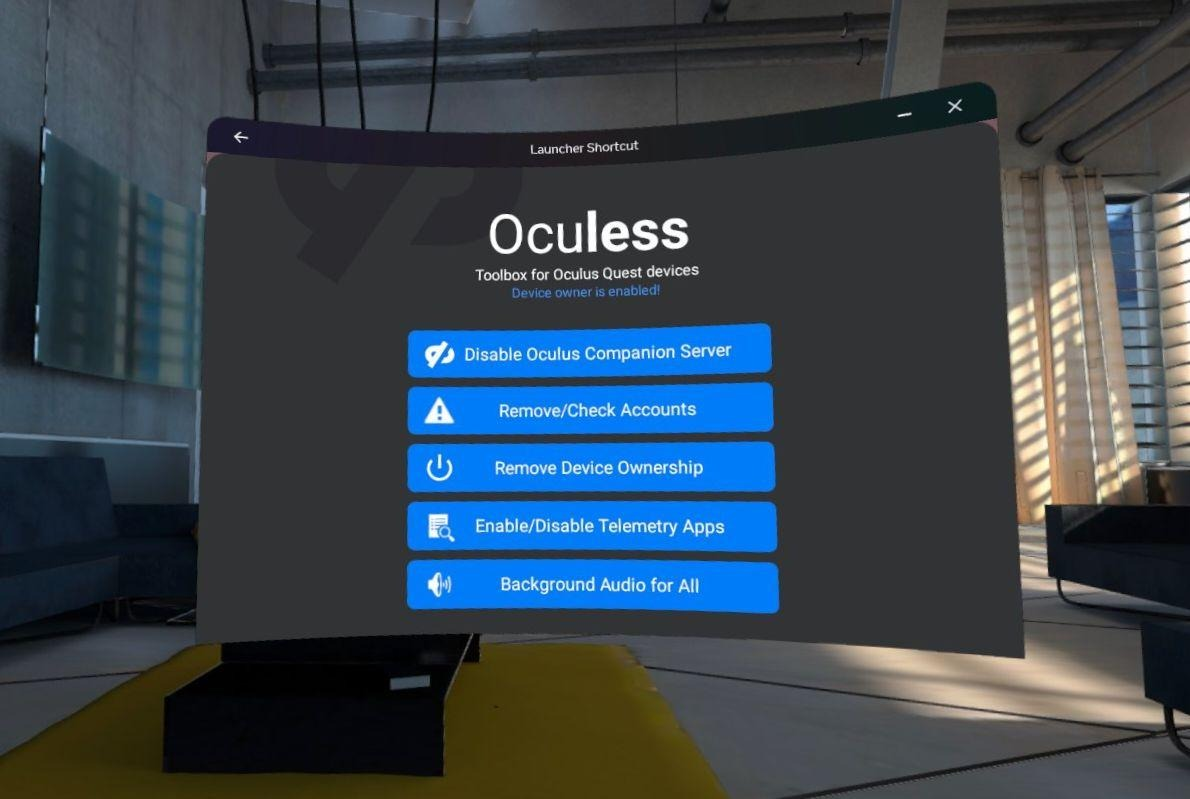
GiTHUB 問題を作成する前に、上記の手順と以下の解決策をよく読んでください。
デバイス所有者が有効になると、代わりに「管理対象アプリ」または「会社管理」の下に Oculess が表示されます。
これは、Oculess をデバイス所有者として設定する前に記載されています。 README をもう一度読んでみるとよいでしょう。
Quest OS のバージョンによっては、Oculus アカウントが存在しない限り、または一部のバージョンでは Oculus アカウントと Meta アカウントの両方が存在しない限り、デフォルトのアプリ ライブラリは開きません。
(メタ アカウントを復元する)[https://github.com/basti564/Oculess#restore-meta-account] の手順に従います。
adb shell "monkey -p com.bos.oculess -c android.intent.category.LAUNCHER 1"を使用すると、組み込みのランチャーを使用せずに Oculess を開くことができます。
一部のアプリは v42 以降無効にできません。 NetGuard アプリケーションを使用して、インターネットへの接続を防ぐことができます。
注: NetGuard は Oculess またはその開発者とは一切提携していません。NetGuard に関するサポートを求めないでください。
バックグラウンド アプリがヘッドセットで実行されている場合、特に Guardian の追跡が失われるなど、問題が発生することがあります。これは Oculess が原因ではなく、一緒に使用しているオーディオ再生アプリが原因で発生します。デバイスを再起動することをお勧めします。
Oculess 独自のバックグラウンド サービスはパフォーマンスへの影響を最小限に抑える必要があり、有効にしたときと同じ方法で無効にすることができます。
Oculess アクセシビリティ サービスを無効にすると問題が解決するが、再起動しても問題が解決しない場合は、問題を報告してください。
Oculess は、工場出荷時設定へのリセット後も維持されるような方法でデバイスを変更することはできません。出荷時設定へのリセットはデバイスの再起動と同じではないことに注意してください。
工場出荷時設定にリセットしても問題が解決しない場合は、Oculess やその他のソフトウェアの変更が原因ではありません。あなたの問題は、デバイスの欠陥、またはメタからの最近のシステム ソフトウェア アップデートの問題のいずれかです。